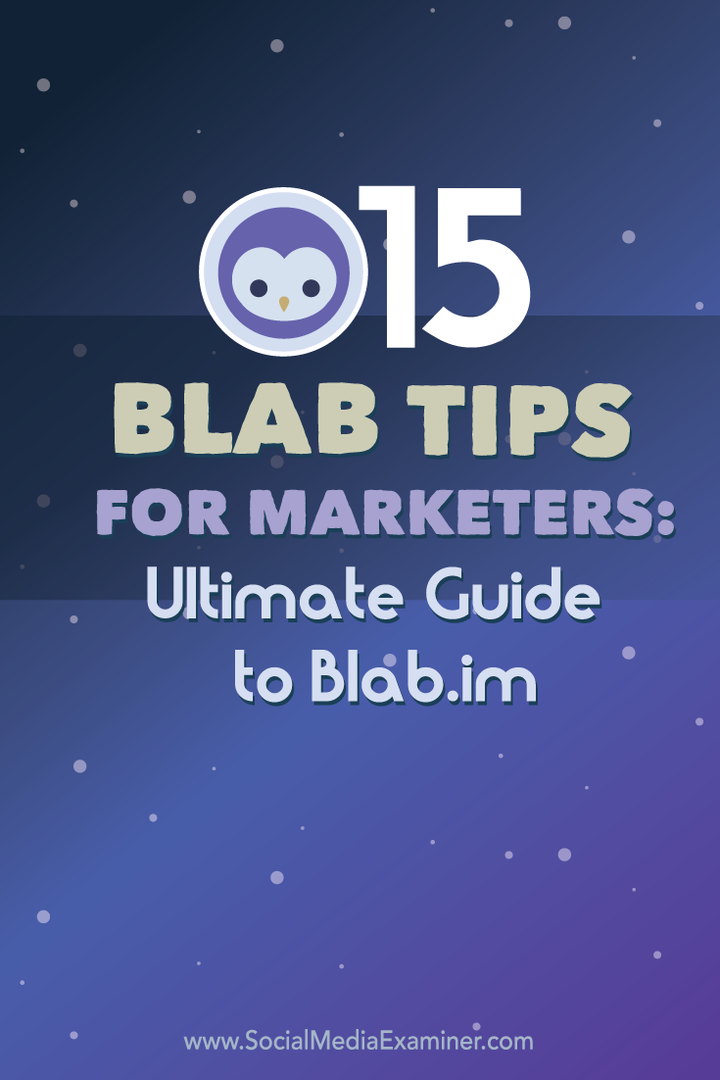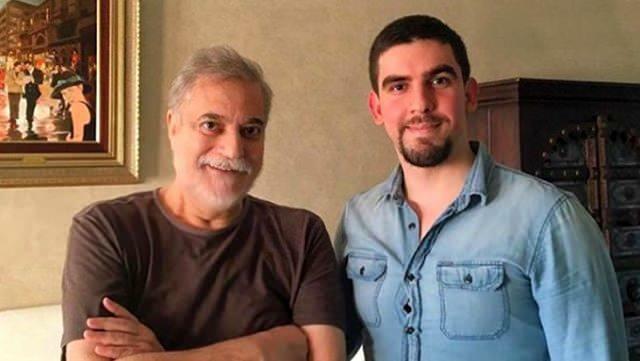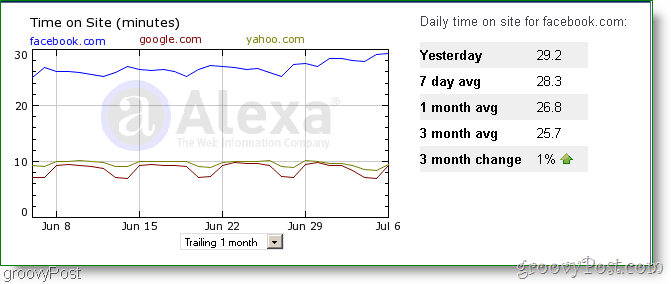15 Blab-tips voor marketeers: ultieme gids voor Blab.im: Social Media Examiner
Hulpmiddelen Voor Sociale Media / / September 26, 2020
 Heb je Blab.im geprobeerd?
Heb je Blab.im geprobeerd?
Vraagt u zich af hoe u er het maximale uit kunt halen?
Blab, een live-casting videoplatform, heeft veel geweldige functies om in contact te komen met uw publiek en deze te laten groeien.
In dit bericht zul je ontdek 15 tips om marketeers te helpen slagen met Blab.
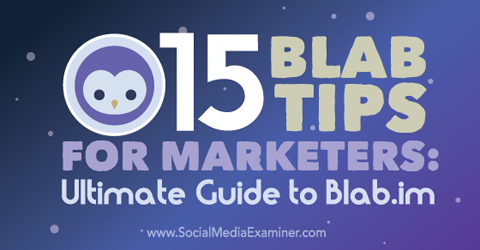
Luister naar dit artikel:
Waar abonneren: Apple Podcast | Google Podcasts | Spotify | RSS
Scroll naar het einde van het artikel voor links naar belangrijke bronnen die in deze aflevering worden genoemd.
Deelnemen aan Blab
Ben je nieuw bij Blab? Dan is meedoen een koud kunstje. Jij kan meld je aan bij Blab.im met uw desktop- of tabletbrowser, of met de iPhone-app. Android-gebruikers kunnen de mobiele Chrome-webweergave gebruiken totdat er een Android-app beschikbaar is.
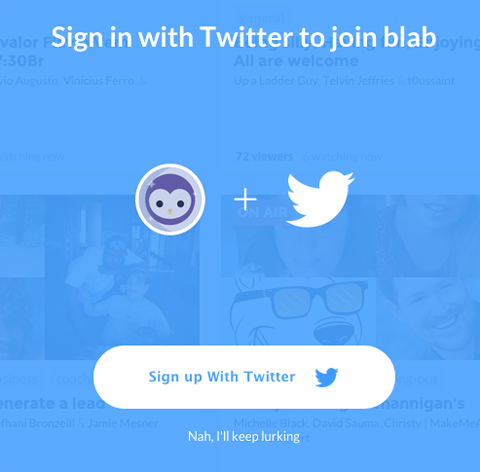
Blab staat je toe Meld u eenvoudig aan met uw Twitter-account. Uw Blab-gebruikersnaam komt overeen met uw Twitter-gebruikersnaam en uw Blab-profiel haalt informatie uit uw Twitter-profiel. Houd er rekening mee dat de website in het websiteveld van uw Twitter-profiel niet in uw Blab-profiel wordt opgenomen.
# 1: pas uw Blab-profiel aan
Voordat je op een klets springt, bezoek je profiel en pas het aan als je wilt dat het anders is dan je Twitter-profiel. Jij kan bekijk uw profiel met behulp van de profiellink en werk het bij met de optie Instellingen.
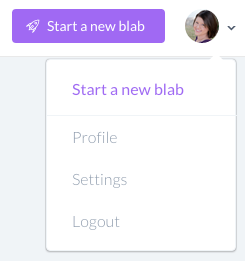
Merk op dat Blab-profielbios met slechts 140 tekens korter zijn dan Twitter-profielen. Als je het leuk vindt hoe je Blab-profiel eruitziet met je Twitter-informatie, Bewerk het niet, anders verliest u de extra 20 tekens.
# 2: Bekijk een Blab voordat u er een start
Voordat je start je eerste klap, wil je weten hoe het voelt als gebruiker op zowel desktop als mobiel. U kunt deelnemen aan lopende blabs door naar het startscherm te gaan en een onderwerp te selecteren met behulp van de tags in de linkerzijbalk. Blabs on air worden standaard weergegeven - geplande blabs en herhalingen staan onder de respectieve tabbladen bovenaan het scherm.
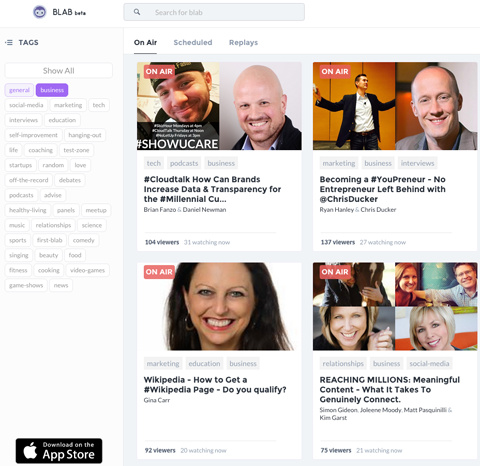
Houd er rekening mee dat alle blabs openbaar zijn en dat wanneer u met uw Twitter-account bent aangemeld bij Blab, uw deelname aan de blab wordt aangekondigd. Als je niet opgemerkt wilt worden, log uit bij Blab en klik vervolgens op de blab die u wilt bekijken. U kunt niet deelnemen, maar u kunt het wel kijken in "loer" -modus.
Door een paar blabs te bekijken, leert u de functies kennen vanuit het perspectief van een publiek. Op die manier, als je je publiek wilt vragen je te volgen, je rekwisieten wilt geven, de show wilt tweeten of een vraag wilt stellen, kun je ze precies vertellen hoe ze het moeten doen.
Zorg dat je doe dit op het apparaat dat u gebruikt om blabs te hosten, aangezien het beschrijven van functies op het bureaublad anders is dan het beschrijven van die op de iPhone-app.
Door blabs te bekijken en eraan deel te nemen voordat je er zelf een host, kun je ook je volgers op Blab laten groeien. Deelnemen aan de commentaren van een uitbarsting waarvan je weet dat de gastheer je zou kunnen helpen om een van zijn of haar gasten in de ether te worden. Dat kan u helpen uw volgers aanzienlijk te vergroten.
# 3: Verken de Desktop Controls
Een van de nadelen van Blab is dat het openbaar en live is. Dat betekent dat zodra je een praatje begint, mensen waarschijnlijk naar binnen zullen druppelen om te zien wat er aan de hand is, en dat je live op video wordt weergegeven.
Hoe dan ook, je wilt Blab met een vriend binnengaan om de functionaliteit te testen. Dit geeft je de kans om de omgeving vanuit een hostingperspectief te bekijken. Hieronder volgen enkele functies waarmee u vertrouwd wilt raken.
Hoe u een Blab start
Om je klap te beginnen, klik op de paarse Start a New Blab-knop rechtsboven in uw scherm.
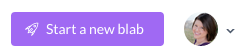
Kies vervolgens de titel, tags en starttijd van je blab.
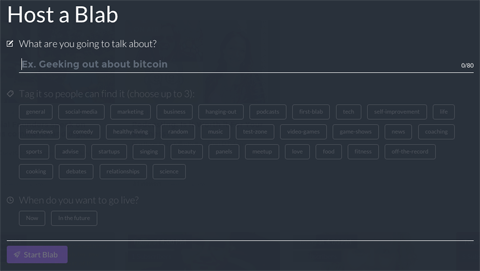
Je wilt misschien specificeer dat dit een testbrief is, omdat het openbaar zal zijn en mensen waarschijnlijk in- en uitschakelen. Je kan ook kies de testzone-tag om verder te herhalen dat je eerste klap een test is.
Hoe u uw blab opneemt
Als u een herhaling van uw blab beschikbaar wilt hebben op uw profiel, moet u dat doen neem het op met de opnameknop, die zich linksboven in het scherm onder je sessietitel bevindt. Jij kan neem maximaal zes uur lang een geluid op.
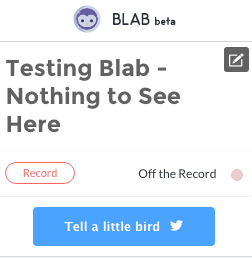
Je kan ook pauzeer de opname door op de pauzeknop te klikken, en dan Start de opname opnieuw door nogmaals op Opnemen te klikken. Hierdoor kun je bewerk delen van je kletspraat die je niet wilt in de officiële herhaling.
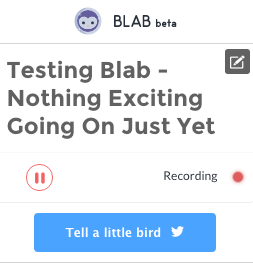
Naast de herhaling ontvangt u de audio- en videobestanden per e-mail. Dit maakt Blab veel beter dan andere platforms voor livestreaming, omdat uw inhoud niet verloren gaat als deze eenmaal voorbij is of toegankelijk is via slechts één netwerk.
Hoe nieuwe on-air gasten te accepteren
Wanneer iemand mee wil doen aan de video op video, zie je een bericht als dit op je open stoel.
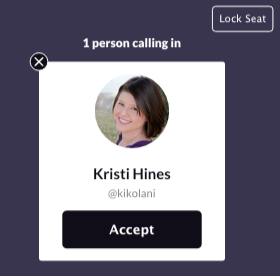
Jij kan klik op de knop Accepteren om die persoon te accepteren en zet hem of haar live op het spel, of je kunt klik op de X om het verzoek uit te schakelen en laat anderen bellen.
Stoelen vergrendelen
Als je eenmaal alle gasten hebt die je wilt, kan dat klik op de knop Zetel vergrendelen om te voorkomen dat iemand anders inbelt.
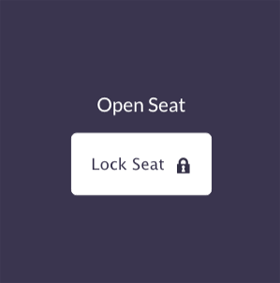
Jij kan klik op elk gewenst moment op de vergrendelknop om de stoel te ontgrendelen als je wilt dat iemand in je klappen belt.
Hoe u on-air gasten dempt en ze uit de lucht haalt
Om jezelf of een gast te dempen op je kletspraat, klik op het volumepictogram linksonder op de stoel.
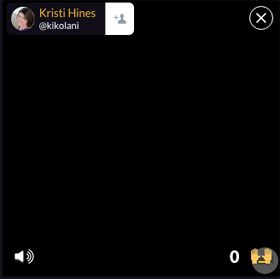
Om een gast gewoon uit de lucht te halen klik op de X rechtsboven in hun stoel. Hiermee kunt u meer gasten in de ether laten, of gewoon iemand verwijderen die uw kletspraat buiten het onderwerp houdt. Je kan ook fiets nieuwe gasten aan en uit om ze vragen te laten stellen aan jou en andere gasten.
Informatie krijgen over en kijkers blokkeren
Als je wilt voorkom dat iemand in de klappen meedoet, zoals het geven van rekwisieten of het gebruik van de chat, dat kan blokkeer die persoon door op zijn of haar profielafbeelding bovenaan het scherm te klikken en op het driehoekje rechtsboven in het profiel te klikken.
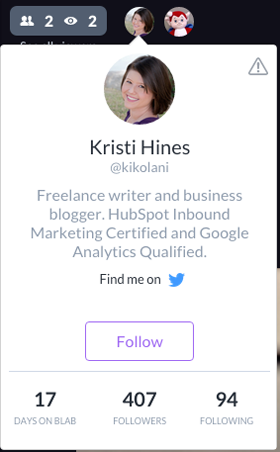
Merk op dat dit hen alleen weerhoudt om deel te nemen aan het verzenden van rekwisieten, inbellen en het gebruik van de chat. Ze kunnen nog steeds naar het geluid kijken. Het zal ze ook niet verbannen van uw toekomstige blabs.
Je kan ook klik op de link Alle kijkers weergeven om een lijst te zien van iedereen die momenteel de blab bekijkt. Van daaruit kun je op het profiel van de kijker klikken om zijn profiel te zien. U kunt ook op het Twitter-pictogram klikken om hun Twitter-profielen te zien of op het volgpictogram om ze op Blab te volgen.
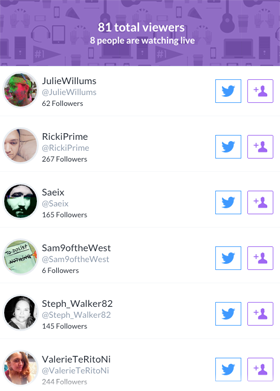
Nieuwe functies op Blab stellen hosts ook in staat om bekijk een vergelijkbare lijst van alle kijkers die naar de uitzending zijn gekomen nadat deze is afgelopen, samen met statistieken over het totale aantal kijkers, het totale aantal herhalingen en het aantal feedbackopmerkingen van kijkers.
Hoe de Blab-titel te wijzigen
Jij kan verander de titel van je blab met behulp van het bewerkingspictogram rechtsboven in je scherm boven de titel, of in de chat rechts door te typen /topic vóór de nieuwe titel van je blab.
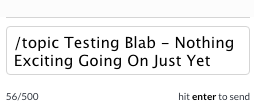
Merk op dat de titel van je blab aan het einde van de sessie de titel is die wordt gebruikt voor de herhaling op je profiel en niet kan worden bewerkt nadat het bericht is beëindigd.
Hoe u een vraag stelt
Wil je een vraag stellen die opvalt in de chat? Type / q voor uw vraag.
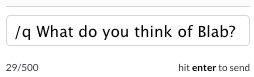
Hoe u uw blab kunt beëindigen
Om je kletsessie te beëindigen, moet je remove alle gasten in de lucht met behulp van de X in de rechterbovenhoek van hun profielen. Vervolgens sluit uit het tabblad / venster. Als je alleen de X in de rechterbovenhoek van je profiel gebruikt en er zijn nog steeds gasten in de kletspraat, gaat de klets verder zonder jou.
Merk op dat deze functie handig kan zijn als je een technisch probleem hebt en uit je eigen blab getrapt wordt. Als er nog gasten zijn, kan dat ga terug naar de URL van je blab en doe opnieuw mee in een open stoel.
# 4: Bekijk de bedieningselementen van de iPhone-app
Als je van plan bent een blab vanaf je mobiele apparaat te hosten met de iPhone-app, download de app en start een testoproep. De functies die in de app worden aangeboden, zijn vergelijkbaar met die in de desktopversie, maar ze bevinden zich op verschillende plaatsen.
Hoe u een Blab start
De knop om een nieuwe blab in de iPhone-app te starten, staat rechtsonder.

Hoe u uw blab opneemt
Om de opname-optie voor je blab te vinden, tik je op het info-pictogram (i) rechtsonder in je blab-sessie.

Hoe u zichzelf kunt dempen en uw camera kunt omdraaien
De bedieningselementen om jezelf te dempen, je camera om te draaien en de knop te verlaten zijn toegankelijk via de drie stippen rechtsboven op je stoel.
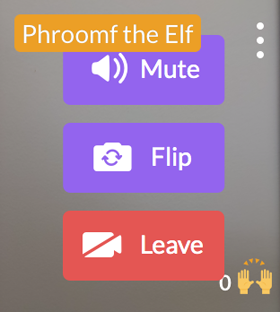
Hoe u gasten uit de lucht haalt
Met gasten kun je ze uit de kast schoppen, maar op dit moment kun je ze niet dempen in de iPhone-app.
Volg YouTube-marketingtraining - online!

Wilt u uw betrokkenheid en verkoop met YouTube verbeteren? Doe dan mee met de grootste en beste bijeenkomst van YouTube-marketingexperts terwijl ze hun bewezen strategieën delen. U ontvangt stapsgewijze live instructies gericht op YouTube-strategie, video's maken en YouTube-advertenties. Word de YouTube-marketingheld voor uw bedrijf en klanten door strategieën te implementeren die bewezen resultaten opleveren. Dit is een live online trainingsevenement van je vrienden bij Social Media Examiner.
KLIK HIER VOOR DETAILS - UITVERKOOP EINDIGT 22 SEPTEMBER!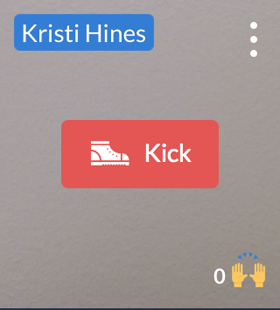
Informatie krijgen over en kijkers blokkeren
Om informatie te krijgen, tik op de profielfoto van een kijker. Jij kan ban die kijker door op het driehoekje te tikken linksboven in zijn of haar profiel.
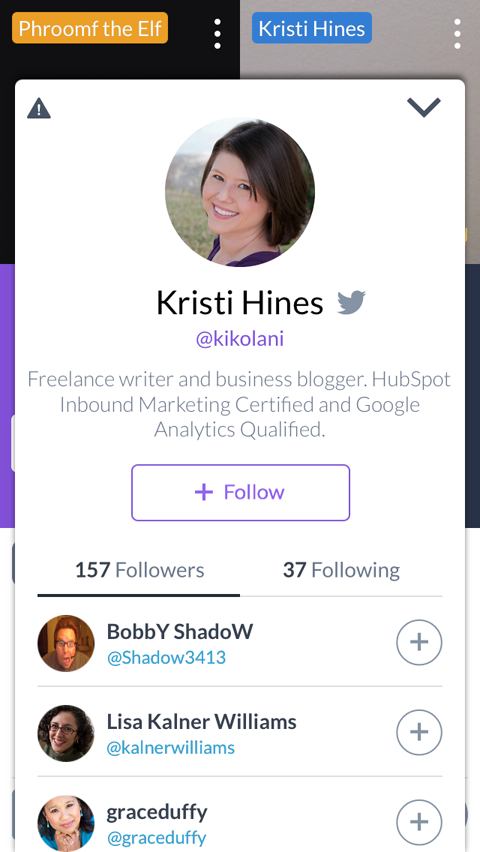
Hoe u de Blab-titel kunt wijzigen en vragen kunt stellen
Jij kan verander de blab-titel in de chat door / topic te typen gevolgd door de nieuwe titel, en stel een vraag door / q te typen gevolgd door de vraag.
Hoe u uw blab kunt beëindigen
Om een einde te maken aan je kletspraat, moet je schop de andere on-air gasten af en tik vervolgens op de knop Verlaten in uw bedieningselementen. Zoals u zich kunt voorstellen, kunt u weliswaar een blab uitvoeren vanuit de iPhone-app, maar de desktopversie is gemakkelijker te gebruiken omdat u niet op uw apparaat hoeft te tikken om wijzigingen aan te brengen tijdens uw blab.
# 5: Kies een sterke titel
Als je klaar bent om een praatje te maken voor je publiek, beginnen met een sterke titel. De titel moet precies beschrijven wat uw publiek kan verwachten te horen over uw blab. Geef het een titel zodat uw publiek, en ook algemene Blab-gebruikers die uw sessie in hun nieuwsfeed kunnen zien, weten waarom ze verder willen springen.
U kunt de titel tijdens het blab wijzigen voor het geval dat uw blab off-topic gaat. Maar de titel die u in het begin instelt, is ook de URL van uw blab, samen met uw naam.
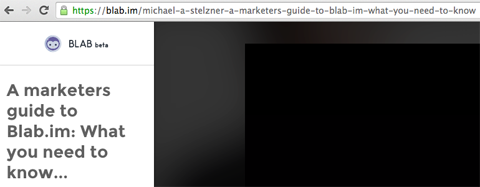
Deze URL blijft hetzelfde, zelfs als u het onderwerp midden in de tekst wijzigt. Merk ook op dat wat de titel ook is aan het einde van de blab, de naam is die het op de herhaling heeft. Zowel de titel als de URL zijn belangrijk voor de zoekmachineoptimalisatie van uw Blab-inhoud.
Misschien wilt u dat ook neem een populaire hashtag op in je blab-titel. Wanneer mensen het op Twitter delen, zal het nog meer mensen helpen je blab te ontdekken.
# 6: Plan en promoot uw Blab van tevoren
Wil je er zeker van zijn dat je blab veel kijkers trekt? Als je geen enorme Blab-aanhang hebt die wordt gewaarschuwd voor je nieuwe blab, kies de optie om uw blab in te plannen voor een toekomstige tijd in plaats van er nu mee te beginnen.
Als je een tijdstip voor je uitbarsting besluit, wil je dat misschien kijk wanneer andere populaire blabs in uw branche worden gehouden. Dat zou u een idee moeten geven van populaire tijdvakken wanneer uw doelgroep op Blab is. Ook noteer tijden die u misschien wilt vermijden zodat er meer van uw publiek beschikbaar zal zijn.
Zodra je de blab hebt gepland, krijg je de URL zodat je kunt promoot het bij uw andere doelgroepen via sociale media, uw blog, e-mail, etc.
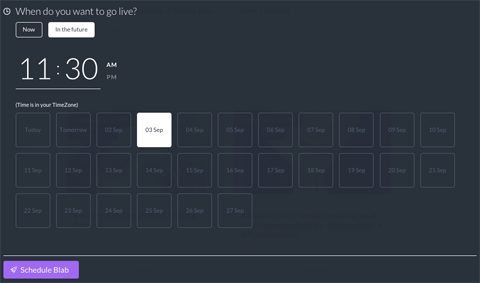
Houd er bij het promoten van je blab rekening mee dat een deel van je publiek misschien nieuw is bij Blab. Geef ze een snelle link naar de hoofdwebsite en mobiele app, zodat ze het platform van tevoren kunnen bekijken.
Bovendien wordt uw bericht weergegeven in het geplande gebied onder de door u gekozen tag. Dit geeft mensen de tijd om het te ontdekken en zich te abonneren, zodat ze op de hoogte worden gesteld wanneer het begint.
Als alternatief wilt u misschien plan geïmproviseerd, ongeplande blabs om andere populaire blabs in uw branche op te volgen. Als je gastheren van andere blabs kent, kun je dat misschien wel zorg dat ze uw babbeltje promoten als een goede om naar toe te gaan nadat de hunne is geëindigd.
# 7: Houd productienotities voor je neus
Het is gemakkelijk om verstrikt te raken in de opwinding van je live blab-sessie. Zorg dat je houd notities voor je bij. Deze aantekeningen kunnen u helpen herinneren om de technische dingen te doen, zoals op de opnameknop drukken, mensen vragen u te volgen of mensen vragen u rekwisieten te geven.
Je aantekeningen kunnen je ook helpen bij het introduceren van geplande gasten, bij het onderwerp blijven en het onthouden van feiten en statistieken die je tijdens je sessie wilt delen.
# 8: mensen vragen om te delen
Zodra uw blab is begonnen, periodiek vraag je toehoorders om het met hun netwerk te delen door op de Tell a Little Bird-knop te klikken in de linkerzijbalk van de blab onder de titel.
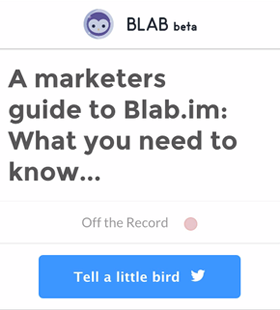
Op het bureaublad hebben kijkers de mogelijkheid om de tweet te bewerken voordat ze deze verzenden. In de iPhone-app kunnen ze op het Twitter-vogelpictogram rechtsonder in hun scherm klikken en de blab wordt automatisch naar hun publiek getweet.
# 9: Vraag om volgers en rekwisieten
Zorg ervoor dat u uw volgers laat groeien Vraag uw toehoorders regelmatig om de volgende informatie. Wanneer mensen je volgen op Blab, worden ze op de hoogte gebracht van je on-air en geplande blabs. Ook vraag mensen om uw gasten te volgen op Blab.
Laat kijkers weten hoe ze u kunnen volgen door hen te vragen op het persoonspictogram naast uw naam of de namen van uw on-air gasten te klikken.
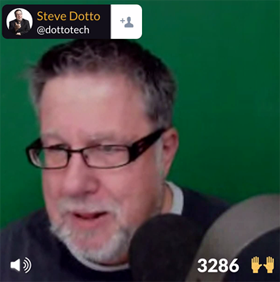
Op de iPhone-app moeten kijkers op je naam klikken in de linkerbovenhoek van je stoel en vervolgens op de knop Volgen wanneer je profiel verschijnt.
Je zou ook moeten vraag periodiek om rekwisieten (voelt) tijdens je kletsessie. Jij kan gebruik rekwisieten om kijkers te helpen u en gasten in de ether te begroeten. Je kan ook gebruik rekwisieten als een stemsysteem. Vraag je kijkers bijvoorbeeld om rekwisieten te geven om te stemmen over een onderwerp waarover ze willen dat je praat, of om te stemmen op de persoon die ze het liefst willen horen die een vraag beantwoordt.
Laat kijkers weten hoe ze je rekwisieten kunnen geven door ze te vragen ervoor te zorgen dat ze zijn ingelogd met hun Twitter-account en vervolgens op het handpictogram rechtsonder in je stoel te klikken.
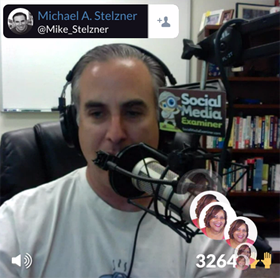
Merk op dat je bij elke nieuwe klus die je start bij nul begint.
# 10: Blijf op de hoogte
Mensen hebben waarschijnlijk besloten om je blab te bekijken op basis van het onderwerp dat in de titel van je blab staat of vanwege hoe je het promootte. Zorg dat je tevreden uw kijkers door zo on-topic mogelijk te blijven.
Houd er rekening mee dat live gesprekken vaak afwijken van het onderwerp. Als dat gebeurt, en u weet dat het off-topic kan blijven, wilt u dat misschien update de blab-titel in de chat door / topic te typen gevolgd door de nieuwe titel. Dit zal je huidige kijkers updaten en nieuwe mensen die je blab in hun nieuwsfeed tegenkomen, laten weten wat het onderwerp is.
# 11: Betrek kijkers
Er zijn twee manieren om met je kijkers in contact te komen: door met ze te praten tijdens de kletspraat en door met ze te chatten in de rechterzijbalk. Als je aan het kletsen bent, wil je dat misschien zeg hallo tegen mensen als ze lid worden, waarvoor u meldingen ziet in het chatgedeelte.
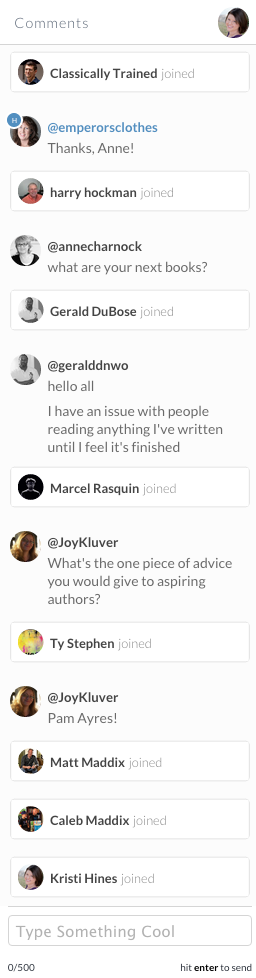
Wanneer u met uw kijkers chat, wordt uw naam gemarkeerd als de gastheer of gast.
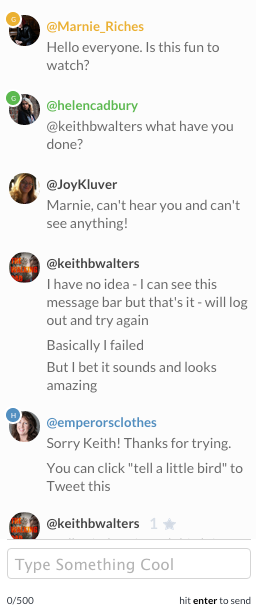
Jij kan moedig kijkers aan om vragen te stellen door / q te typen gevolgd door de vraag dus hun vraag valt op in de chat. Op die manier kunt u al uw vragen beantwoorden. Beantwoord specifieke vragen door de muisaanwijzer op de naam van de persoon te plaatsen en op het antwoordpictogram (pijl) klikken.
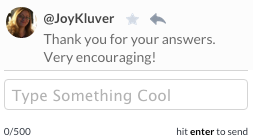
Je kan ook klik op het sterpictogram om te laten zien dat je de vraag of opmerking van een kijker leuk vindt in de chat.
Als je je minder wilt concentreren op de chat en meer op wat je zegt, laat een vriend of collega de chat voor u beheren terwijl u praat. Als dat geen optie is, wil je dat misschien vraag kijkers om vragen te wachten tot een bepaalde vraag- en antwoordperiode aan het einde.
# 12: Geef de fakkel door aan Another Blab
Om de opwinding levend te houden nadat je kijkers hebt bedankt voor het bijwonen van je babbel, kan dat promoot een andere kletspraat die op het punt staat te beginnen. Of vraag je kijkers of ze een gerelateerde uitbarsting hebben komt eraan waar iedereen naartoe kan gaan nadat je sessie is afgelopen.
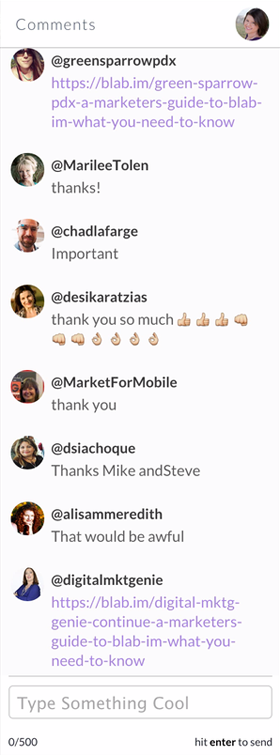
Dit is een groot voordeel voor uw publiek, omdat het hen zal helpen uw onderwerp te blijven leren. Het is ook een geweldige manier om relaties op te bouwen met andere blabbers, aangezien ze uw verwijzing naar hun blabbers op prijs stellen.
# 13: Monitor de chat bij herhalingen
Mensen kunnen niet alleen chatten over je blab tijdens het live-evenement, maar ook nadat het evenement is afgelopen tijdens je herhaling.
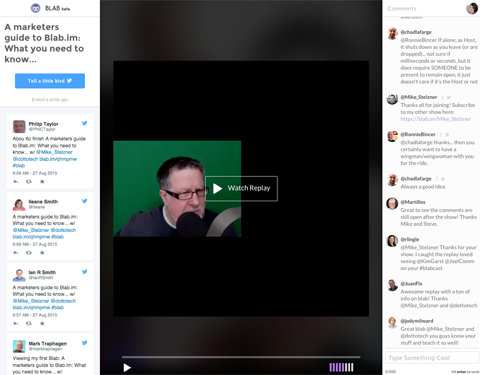
Hoewel je de chat niet hoeft te volgen nadat het evenement is afgelopen, wil je dat misschien wel, vooral als je je herhaling opnieuw promoot bij je publiek of deze insluit op je website. Hierdoor kun je in contact komen met mensen over je onderwerp en je volgers en betrokkenheid blijven vergroten.
# 14: Herhalingen op uw profiel verbergen
Als je ervoor kiest om je kletspraatje op te nemen, maar de herhaling op je profiel wilt verbergen, kun je dat doen door naar het tabblad Herhalingen gaan en op het oogpictogram rechtsboven in de herhaling klikken die u wilt verbergen.
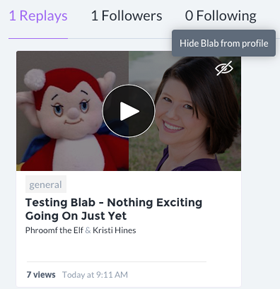
Deze optie is handig als u ervoor kiest om uw kletspraatje op te nemen en er is iets misgegaan tijdens de opnemen, of als u van plan bent om de blab-inhoud alleen op privé-netwerken te delen nadat het live-evenement is over.
U kunt altijd teruggaan en maak het blab weer openbaar door op het oog te klikken.
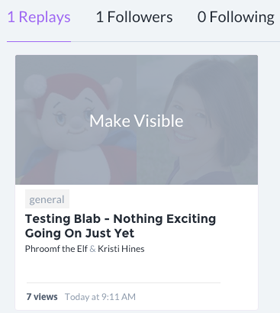
Merk op dat herhalingen en mediabestanden voor uw blab alleen beschikbaar zijn voor de persoon die het blab begon. Gasten zullen de herhalingen niet op hun profiel laten zien of de mediabestanden krijgen.
# 15: Hergebruik je blabs
Zoals eerder vermeld, worden de blabs die u opneemt aan u geleverd in audio- en videoformaat. Hiermee kun je je blabs delen als podcasts op iTunes, als audio op SoundCloud, als video op elke willekeurige platform voor het delen van video's (YouTube, Vimeo, Facebook, enz.), als onderdeel van de videobibliotheek van uw website en veel meer.
Je kan ook gebruik je blabs als bonusvideo-inhoud voor betaalde lidmaatschapssites en cursussen. Mensen die live aanwezig zijn, kunnen deze gratis bekijken, maar mensen die toegang willen tot de herhaling, moeten lid of klant worden. Zorg er wel voor dat je die specifieke herhalingen uitschakelt in je blab-profiel.
Als u uw blabvideo liever deelt zonder de bestanden te gebruiken, gebruik de insluitcode die Blab biedt om deze in uw website in te sluiten, in blogposts of ergens anders waar u video-inhoud kunt insluiten.
Door uw blabs opnieuw te gebruiken, kunt u de hoeveelheid inhoud die u op andere platforms moet delen vergroten en kunt u een publiek bereiken buiten Blab.
Wilt u meer Blab-tips?
Zorg dat je kijk maar Michael Stelzner, Steve Dotto, Joel Comm en gasten terwijl ze hun beste Blab-tips delen. Zorg er ook voor vang Mike's wekelijkse babbel op zaterdag om 07:00 uur PST.
Wat denk je? Wat zijn uw beste tips om Blab te gebruiken? Deel zeker in de comments!